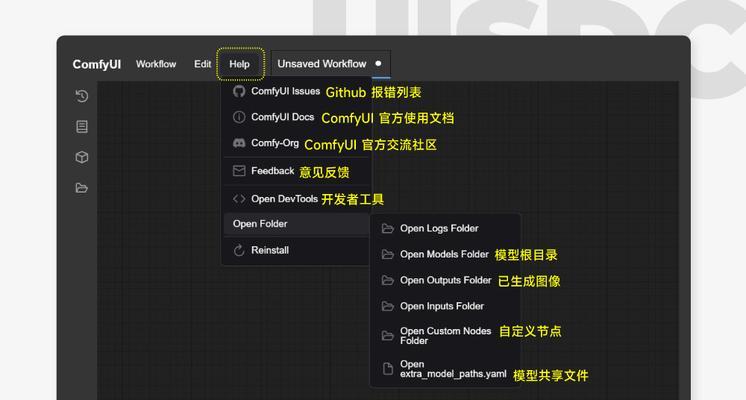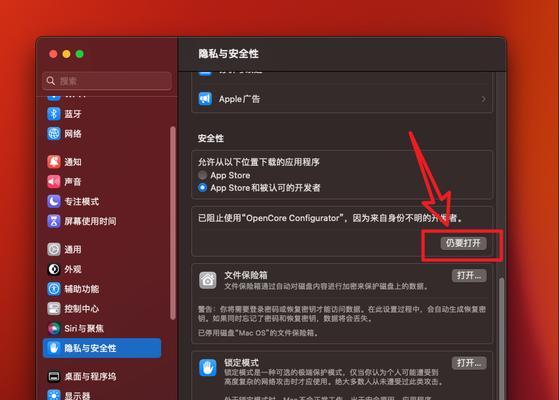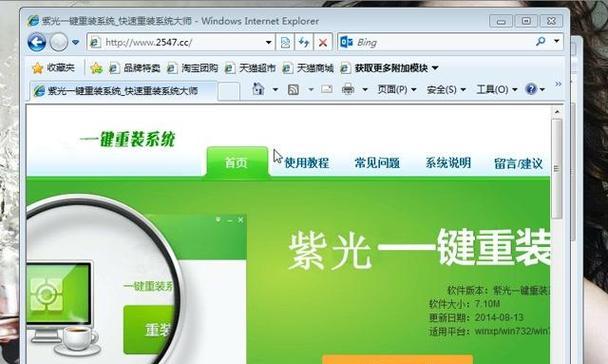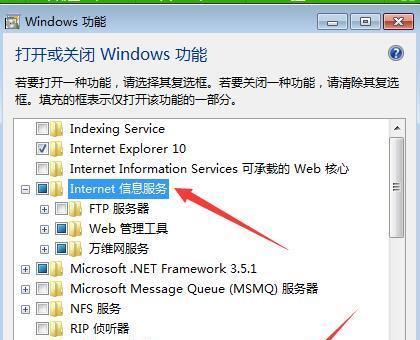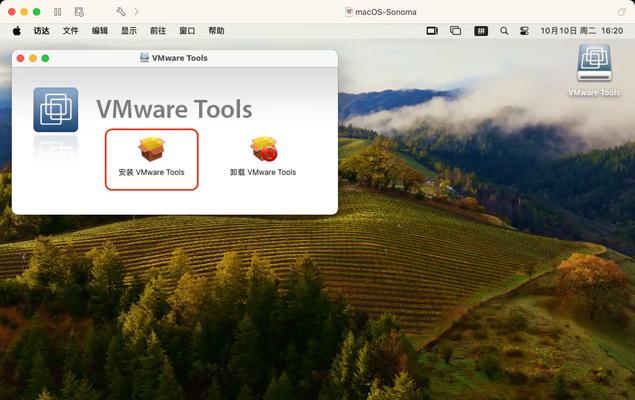在装系统时,苹果电脑用户可能会遇到找不到合适的安装介质的问题。幸运的是,我们可以使用U盘来作为安装介质,通过简单的格式化和设置,就能在苹果电脑上快速安装系统。
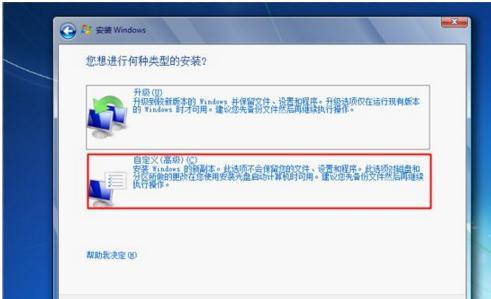
一、准备工作
1.确认U盘的可用性
2.下载合适的系统安装文件
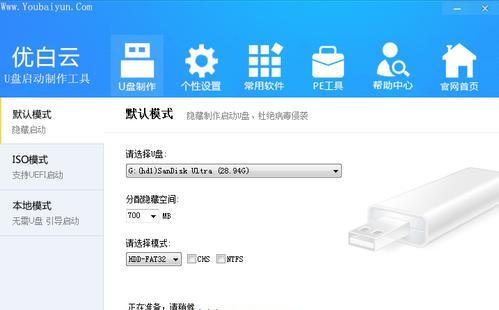
3.备份重要数据
二、格式化U盘为MacOS扩展格式
1.连接U盘到苹果电脑上
2.打开“磁盘工具”
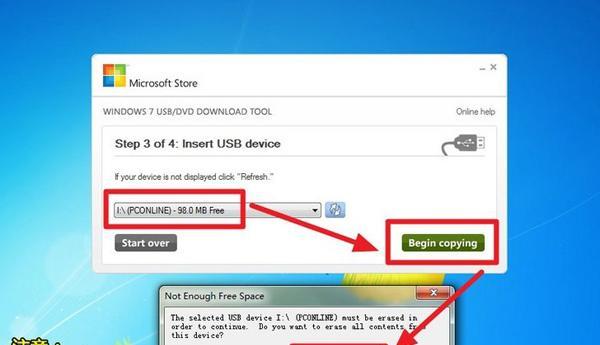
3.选择U盘并点击“抹掉”
4.在弹出的对话框中选择“MacOS扩展(日志式)”
三、创建可引导的U盘安装器
1.下载并打开“终端”
2.输入命令“sudo/Applications/Install\macOS\XXX.app/Contents/Resources/createinstallmedia--volume/Volumes/Untitled--applicationpath/Applications/Install\macOS\XXX.app”(XXX为你下载的系统版本)
3.输入管理员密码确认操作
四、设置启动项
1.重启电脑,并按住“Option”键直到出现启动选项界面
2.选择U盘作为启动介质
五、开始安装系统
1.在启动选项界面中选择“安装macOSXXX”
2.点击“继续”并同意软件许可协议
3.选择要安装的磁盘并点击“安装”
六、等待安装完成
1.安装过程会需要一些时间,请耐心等待
2.在安装完成后,系统会自动重启
七、系统设置
1.在重启后,按照向导进行系统设置
2.输入AppleID,并完成其他设置
八、恢复个人数据
1.如果之前备份了个人数据,可以在系统设置完成后,通过TimeMachine或其他备份工具进行恢复
九、安装所需应用程序
1.打开AppStore,并下载并安装所需的应用程序
十、更新系统和应用程序
1.打开“软件更新”并进行系统和应用程序的更新
十一、配置系统偏好设置
1.进入“系统偏好设置”并根据个人需求进行配置
十二、安装所需驱动程序
1.连接到网络,并根据硬件设备下载并安装相应的驱动程序
十三、设置个性化外观
1.选择桌面背景、屏幕保护程序等个性化外观设置
十四、安装必备的软件
1.下载并安装常用的办公软件、娱乐软件等
十五、配置系统安全设置
1.设置密码、启用防火墙等安全设置,保护系统安全
通过以上步骤,我们可以轻松地将U盘格式化为MacOS扩展格式,并创建一个可引导的U盘安装器,在苹果电脑上快速安装系统。这种方法简单易行,适用于各种苹果电脑型号,让我们更方便地进行系统安装和维护。
标签: #苹果电脑